- Мицрософт додала могућност чувања графичких објеката попут облици, графиконе, и текстуална поља као слике у Оффицеапликације.
- Моћи ћете да учините исто за СмартАрт, 3д модели, дијаграми, снимке екрана, и СВГС.
- Наше Страница софтвера има пуно информација о корисним дигиталним алатима, па их истражите и додајте у обележиваче за касније.
- Ако желите да се информишете, посетите наш Невс Хуб сваки пут за нешто занимљиво.
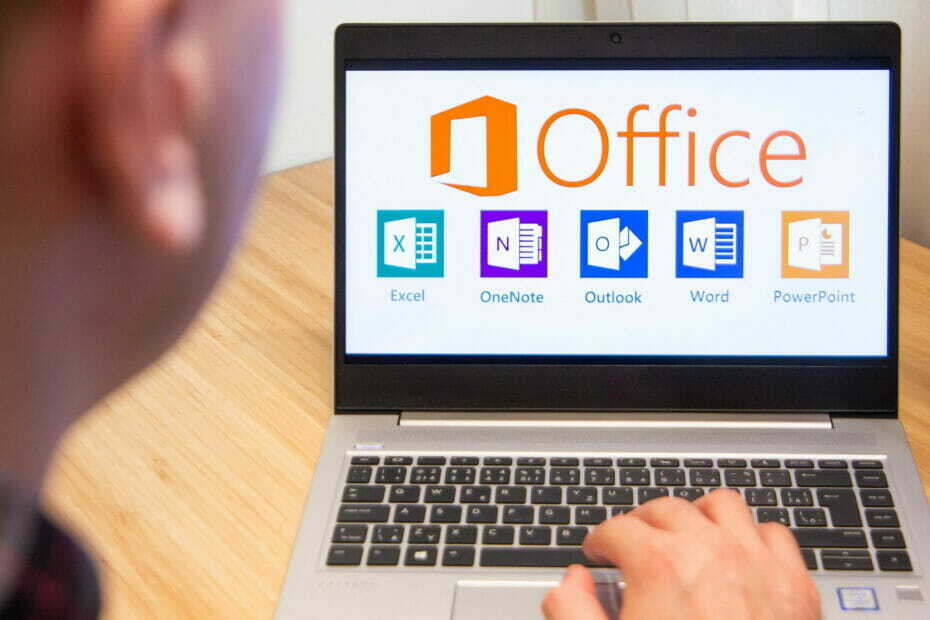
Након што су додали Окно за коментаре у програму Ворд, Мицрософт представља нове функције које ће променити начин коришћења Оффице апликација.
Недавно су додали функцију у аутоматизујте задатке у програму Екцел, функција која ће вам уштедети сате у извршавању понављајућих задатака.
Нова функција доступна за Мицрософт Ворд, Екцел и Оутлоок је чување различитих елемената као слике.
Како могу да сачувам графичке објекте као слике у програму Мицрософт Оффице?
Мицрософт је додао могућност чувања графичких објеката попут облици, графикони, и текстуална поља као слике у Оффицеовим апликацијама.
Штавише, у пуштање документа, Мицрософт такође напомиње да ћете моћи то исто да урадите и за СмартАрт, 3д модели, дијаграми, снимци екрана и СВГ-ови.

Како могу да користим нову функцију Сачувај као слику?
Коришћење нове функције је једноставно попут десног клика на графички елемент и одабира опције Сачувај као слику из падајућег менија.
Након тога мораћете само да одаберете одредиште на којем желите да га сачувате и формат. Можете бирати између ПНГ, ЈПЕГ, ГИФ, ТИФ или БМП.
Функција Спреми као слику сада је доступна у програму Ворд, Екцел и Оутлоок за кориснике који раде тхе Бета Цханнел Версион 2007 Буилд 12901.10000 или новија на Виндовс.
Мицрософт повећава усвајање система Мицрософт 365 новом веб локацијом
У исту линију са најновијим карактеристикама продуктивности, представио је и Мицрософт нови сајт да обједини сав садржај и алате из услуга Мицрософт 365 како би повећао усвајање пословних апликација за предузећа.
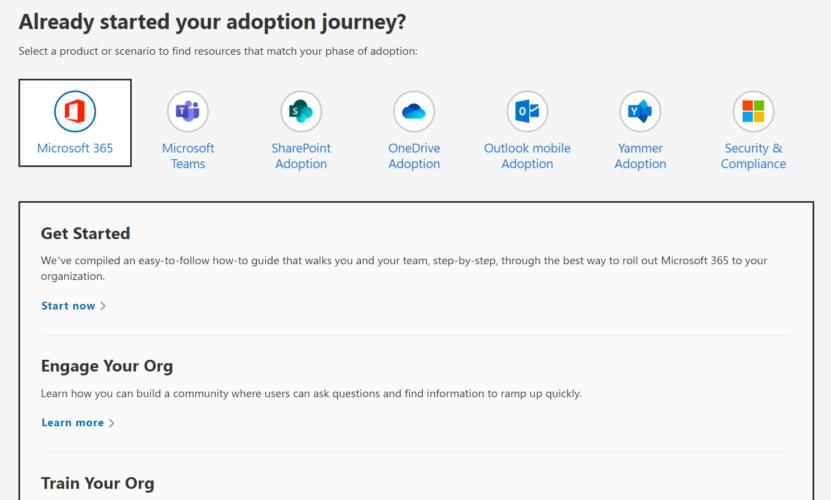
Први на реду је Мицрософт 365, али можете пронаћи сав остали корпоративни софтвер компаније Мицрософт, као што су Теамс, СхареПоинт, ОнеДриве и Иаммер.
Можете чак да пронађете све информације о безбедности и усклађености за своју организацију.
Ово је дашак свежег ваздуха за доносиоце одлука, јер сада на једном месту могу пронаћи све важне информације.
Шта мислите о најновијим додацима компаније Мицрософт? Пошаљите нам ред у одељак за коментаре испод.

![Дошло је до грешке приликом приступа предмеморији Оффице докумената [ФИКС]](/f/bc4ec471dace9afab89a7548cb98ac99.jpg?width=300&height=460)
